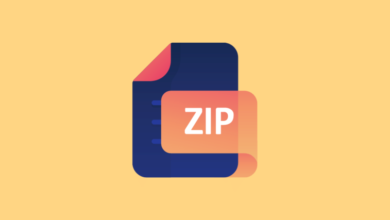Hoe wachtwoord van ZIP bestand verwijderen zonder gegevens te wissen
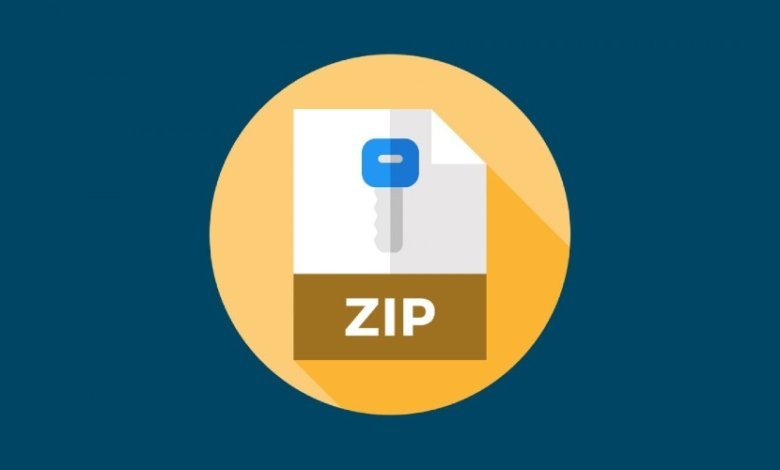
Net zoals u versleutelde RAR bestanden kunt ontsluiten, kunt u ook wachtwoorden van ZIP bestanden verwijderen en ze uitdrukkelijk openen. Het comprimeren van meerdere bestanden in een ZIP-archief is een van de beste manieren om veel bestanden in één keer over het internet te versturen. ZIP-bestanden zijn vaak beveiligd met een wachtwoord om de toegang van derden tot de belangrijke bestanden erin te beperken. Als mens is het mogelijk om het wachtwoord te vergeten dat gebruikt is om een ZIP bestand te beschermen, en dat is wanneer je gaat zoeken naar hoe je wachtwoorden kunt verwijderen uit ZIP bestanden zonder gegevens te wissen. Gelukkig zijn er veel manieren om dit te bereiken; het is zelfs mogelijk om wachtwoorden uit ZIP bestanden te verwijderen zonder software. Dit wordt een uitgebreid artikel over dit onderwerp. Lees verder.
Methode 1: Hoe verwijder je het wachtwoord van een ZIP bestand met CMD
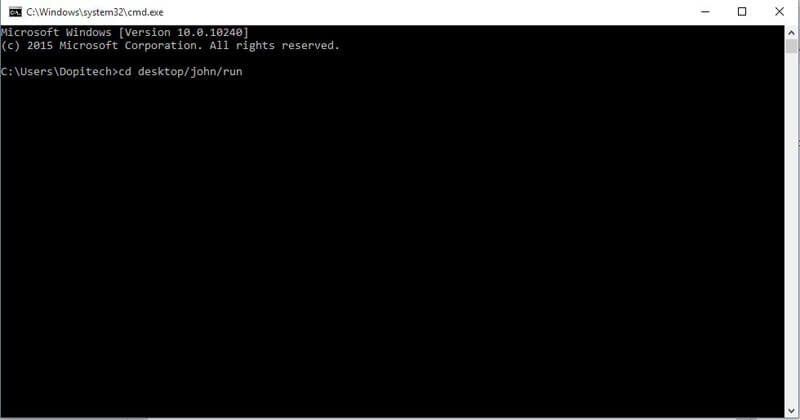
Om de wachtwoordbeveiliging van een ZIP bestand te verwijderen met CMD, moet je geduld hebben en een aantal stappen doorlopen. Deze methode is nogal ontmoedigend; het is echter een van de manieren waarop u wachtwoorden uit ZIP-bestanden kunt verwijderen zonder software te gebruiken. Ten eerste, moet je een cross-platform programma downloaden genaamd “John the Ripper.” Voer deze link in een web browser in om een versie van “John the Ripper” te downloaden.
Stap 1. Open het gedownloade ZIP-archief, en kopieer de map die u ziet naar het bureaublad van uw PC. Hernoem de map (op je bureaublad) naar “John.” Alleen al het kopiëren en hernoemen van deze map betekent dat het hulpprogramma al op uw PC is geïnstalleerd.
Stap 2. Start de “John” map op het bureaublad, en dubbelklik op de “Run” map om te openen. Nu moet je het wachtwoord-beveiligde ZIP-bestand kopiëren naar deze map, die zich ook in de John-map bevindt (op het bureaublad).
Ga naar de map waar de wachtwoord-beveiligde ZIP is opgeslagen, klik met de rechtermuisknop, en “Kopieer”. Ga naar de RUN-map, klik opnieuw met de rechtermuisknop, en “Plakken”. U kunt de sneltoetsen voor het kopiëren en plakken gebruiken om het sneller te laten gaan.
Stap 3. Op dit moment moet je Command Prompt openen op de PC. Windows-toets + R, typ CMD, en druk op “Enter”. Schrijf dit commando in CMD: cd desktop/john/run en druk weer op Enter.
Stap 4. Nu is het tijd om het wachtwoord van het ZIP-bestand te kraken, typ het volgende commando in CMD: zip2john.exe sample.zip > sample.hash
Opmerking: de naam van het ZIP-bestand dat we gebruiken is “sample,” dus je moet “sample” veranderen in de naam van het ZIP-bestand wanneer je dit commando in CMD schrijft.
Stap 5. Voer dit commando in om het wachtwoord van het ZIP-bestand te kraken: john.exe --pot=sample.pot --wordlist=john/run/password.lst sample.hash
Zodra het wachtwoord is gekraakt, zie je een “Session Completed” als laatste commando in het CMD venster. Nu, om het gekraakte wachtwoord te zien, typ sample.pot, en druk op Enter.
Het wachtwoord wordt nu aan u getoond, kopieer het gewoon. Open het originele ZIP bestand en gebruik het gekraakte wachtwoord om toegang te krijgen tot de bestanden binnenin, of u kunt het ZIP wachtwoord nu verwijderen.
Methode 2. Hoe kan ik het wachtwoord van een ZIP bestand verwijderen met ZIP Password Remover?
De hierboven besproken methode vereist veel stappen, en kan niet door iedereen gebruikt worden, behalve door gevorderde PC gebruikers die CMD instructies begrijpen. Echter, ZIP Password Remover is een uitgebreide software die helpt om wachtwoorden van ZIP bestanden te verwijderen op een vrij eenvoudige manier. Deze software heeft een eenvoudig te begrijpen, intuïtieve interface, en ondersteunt verschillende modi voor het herstellen van wachtwoorden van ZIP archieven. ZIP Password Remover is de beste ZIP Password Hersteller, en het is gevuld met een heleboel handige ingebouwde tools, die ook zeer aanpasbaar zijn.
Vereiste voorkennis:
Eerst en vooral moet je deze ZIP Password Remover software downloaden en installeren op je computer. Het installatieproces is een fluitje van een cent, en bovendien is de software licht van gewicht.
Stap 1. Klik op het “Open” pictogram op het bovenste gebied van het actieve softwarevenster om het beveiligde ZIP-archief te importeren.

Stap 2. Er zijn vier unieke modi die door deze software worden gebruikt voor het omgaan met alle soorten ZIP/7z bestanden. De vier standen hebben hun eigen unieke functies. Aangezien u het wachtwoord van het ZIP-bestand niet kent, moet u de “Brute-Force” modus kiezen.

Stap 3. Nadat u de “Brute-Force” modus hebt geselecteerd, klikt u op het “Volgende” pictogram, dat zich net naast de “Open” knop bevindt. Er is geen configuratie nodig voor dit model. ZIP Password Remover komt in actie om het wachtwoord te kraken waarmee het ZIP-bestand is vergrendeld.
Stap 4. Het enige wat u hoeft te doen is wachten tot het proces is voltooid, vervolgens het gedetecteerde wachtwoord kopiëren en het ZIP-bestand ontgrendelen. Het gebruik van ZIP Password Remover is de beste manier om wachtwoorden uit ZIP bestanden te verwijderen zonder data te wissen.

Er is echter nog een andere methode om dit te bereiken; dat is door gebruik te maken van een online-instrument.
Methode 3: Hoe verwijder je het wachtwoord van een ZIP bestand met een online ZIP wachtwoord kraker
Deze remove ZIP password online methode vereist niets anders dan een actief internet netwerk. Hoewel deze methode gemakkelijk te gebruiken lijkt, is ze niet 100% gratis, en is ze niet veilig voor uw gegevens. Wanneer u uw ZIP-bestand uploadt naar een online ZIP-bestand wachtwoord kraker, zal de online tool u een wachtwoord-vrije versie van het bestand presenteren. Tijdens dit conversieproces kunnen uw belangrijke gegevens door iemand anders op het internet worden ingezien.
Als je dat echter niet erg vindt, kun je hier lezen hoe je wachtwoorden uit ZIP bestanden kunt verwijderen met behulp van Online ZIP Password Cracker.
Stap 1. Start een webbrowser op een PC, en ga naar https://www.password-online.com/index.php. Upload vervolgens uw ZIP-bestand door te klikken op de knop “Upload”, die zichtbaar is op de pagina.
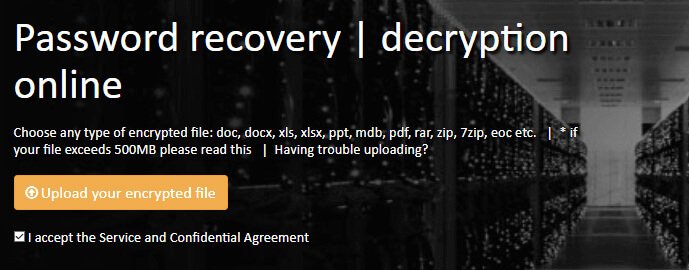
Stap 2. Voer uw e-mailadres in op de volgende pagina. Er zal een e-mail naar het adres worden gestuurd; u moet dus een actief/toegankelijk e-mailadres toevoegen.
Stap 3. Klik op de link in het e-mailbericht dat u is toegezonden. Dit zal nu dit hulpmiddel in werking stellen om te beginnen met het decoderen van uw beschermd ZIP-bestand. Wacht tot het proces is voltooid, dan kunt u het ZIP-bestand probleemloos openen.
Gevolgtrekking
Voor iedereen die zoekt hoe wachtwoorden uit een ZIP bestand te verwijderen zonder software, kunnen de eerste en derde methode die in dit artikel worden besproken helpen. Echter, de beste manier om deze actie snel en op een ontspannen manier te bereiken is het gebruik van ZIP Password Remover.